Integrační balíček pro System Center Operations Manager
Integrační balíček pro Operations Manager je doplněk, který poskytuje System Center Orchestrator. Integrační balíček slouží k připojení serveru sady Orchestrator Runbook k serveru pro správu Operations Manageru, abyste mohli automatizovat různé akce.
Další informace o integračních balíčcích najdete v průvodci integrací nástroje System Center.
Požadavky na systém
Před nasazením integračního balíčku pro Operations Manager nainstalujte a nakonfigurujte následující software:
Orchestrator.
Operations Manager. Verze integračního balíčku musí odpovídat verzi nástroje System Center.
Poznámka:
Pokud používáte integrační balíček Orchestratoru 2016 pro Operations Manager 2016 UR4 nebo novější a pokud jste Operations Manager nakonfigurovali tak, aby přijímal pouze připojení TLS 1.1 nebo 1.2, proveďte změny registru, jak je podrobně popsáno tady.
Pokud chcete nástroji Operations Manager umožnit interakci se serverem, nainstalujte konzolu nástroje Operations Manager do stejného umístění, ve kterém je nainstalovaný runbook server nástroje Orchestrator nebo nástroj Runbook Designer.
Objekt Vytvořit upozornění vyžaduje sadu Management Pack integrační knihovny nástroje Orchestrator.
Poznámka:
Objekt Vytvořit výstrahu nainstaluje sadu Management Pack automaticky v Operations Manageru při prvním spuštění. Pokud chcete integrační balíček odinstalovat, odeberte sadu Management Pack integrační knihovny nástroje Orchestrator z Operations Manageru.
Orchestrator.
Operations Manager. Verze integračního balíčku musí odpovídat verzi nástroje System Center.
Pokud chcete nástroji Operations Manager umožnit interakci se serverem, nainstalujte konzolu nástroje Operations Manager do stejného umístění, ve kterém je nainstalovaný runbook server nástroje Orchestrator nebo nástroj Runbook Designer.
Objekt Vytvořit upozornění vyžaduje sadu Management Pack integrační knihovny nástroje Orchestrator.
Poznámka:
Objekt Vytvořit výstrahu nainstaluje sadu Management Pack automaticky v Operations Manageru při prvním spuštění. Pokud chcete integrační balíček odinstalovat, odeberte sadu Management Pack integrační knihovny nástroje Orchestrator z Operations Manageru.
Stažení integračního balíčku
Registrace a nasazení balíčku
Po stažení souboru integračního balíčku ho musíte zaregistrovat na serveru pro správu nástroje Orchestrator. Pak ho nasaďte na servery runbooků a návrháře runbooků. Další informace.
Konfigurace připojení
Při připojení se naváže opakovaně použitelné propojení mezi nástrojem Orchestrator a serverem pro správu nástroje Operations Manager. Pokud chcete vytvořit odkazy na více serverů pro správu nástroje Operations Manager, můžete zadat libovolný počet potřebných připojení. Pokud chcete povolit rozdíly v bezpečnostních oprávněních různých uživatelských účtů, můžete také vytvořit více připojení ke stejnému serveru.
Konfigurace připojení:
- V nástroji Runbook Designer vyberte Možnosti>Operations Manager.
- Na kartě Připojení vyberte Přidat.
- V položce připojení zadejte do pole Název název nebo IP adresu serveru, na kterém běží Operations Manager.
- Do pole Doména zadejte název domény serveru Operations Manageru. Nebo vyberte tlačítko se třemi tečky (...) a vyhledejte doménu, vyberte ji a pak vyberte Přidat.
- Do polí Uživatelské jméno a Heslo zadejte přihlašovací údaje, které server Orchestratoru použije pro připojení k serveru Operations Manageru.
- V části Intervaly monitorování / Cyklické dotazování a Intervaly monitorování / Opětovné připojení přijměte výchozí hodnotu 10 sekund nebo tuto hodnotu změňte. Tato vlastnost (výchozí hodnota: 10 sekund) je konfigurovatelná.
- Vyberte Testovat připojení. Když se zobrazí potvrzovací zpráva, vyberte OK.
- V případě potřeby přidejte další připojení.
- Vyberte OK>Dokončit.
Povolení integračního balíčku SCO pro Operations Manager 2016 UR4 nebo novější
Pokud konfigurace nástroje Operations Manager přijímá pouze protokol TLS 1.1 nebo TLS 1.2, musíte povolit integrační balíček SCO pro Operations Manager 2016 (UR4 nebo novější).
Postupujte takto:
Nastavte systém Windows tak, aby používal pouze protokol TLS 1.2.
Metoda 1: Ruční úprava registru
Důležité
Pečlivě postupujte podle kroků v této části. Nesprávné úpravy registru můžou způsobit vážné problémy. Než začnete, zálohujte registr, abyste ho mohli obnovit, pokud dojde k problémům.
Pomocí následujícího postupu povolíte nebo zakážete všechny protokoly SCHANNEL v celém systému.
Poznámka:
Doporučujeme povolit protokol TLS 1.2 pro příchozí komunikaci. Pro veškerou odchozí komunikaci povolte protokoly TLS 1.2, TLS 1.1 a TLS 1.0. Změny registru nemají vliv na použití protokolu Kerberos nebo protokolu NTLM.
a. Spusťte Editor registru. Uděláte to tak, že kliknete pravým tlačítkem myši na Start, do pole Spustit zadáte regedit a pak vyberete OK.
b. Vyhledejte následující podklíč registru:
HKEY_LOCAL_MACHINE\System\CurrentControlSet\Control\SecurityProviders\SCHANNEL\Protocolsc. Klikněte pravým tlačítkem na Protokol a vyberte Nový>Klíč.
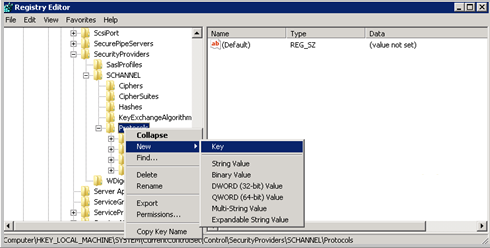
d. Zadejte SSL 3.0.
e. Zopakujte předchozí dva kroky a vytvořte klíče pro protokoly TLS 1.0, TLS 1.1 a TLS 1.2. Tyto klíče se podobají adresářům.
f. Pod každým z klíčů SSL 3.0, TLS 1.0, TLS 1.1 a TLS 1.2 vytvořte klíč klienta a klíč serveru.
například Pokud chcete povolit protokol, vytvořte pod každým klíčem klienta a serveru hodnotu DWORD, a to následujícím způsobem:
- DisabledByDefault [Value = 0]
- Enabled [Value = 1]
h. Pokud chcete protokol zakázat, změňte hodnotu DWORD pod každým klíčem klienta a serveru, a to následujícím způsobem:
- DisabledByDefault [Value = 1]
- Enabled [Value = 0]
i. Vyberte Soubor>Ukončit.
Metoda 2: Automatická úprava registru
Spuštěním následujícího skriptu Windows PowerShellu v režimu správce automaticky nakonfigurujete systém Windows tak, aby používal pouze protokol TLS 1.2:
$ProtocolList = @("SSL 2.0","SSL 3.0","TLS 1.0", "TLS 1.1", "TLS 1.2") $ProtocolSubKeyList = @("Client", "Server") $DisabledByDefault = "DisabledByDefault" $Enabled = "Enabled" $registryPath = "HKLM:\\SYSTEM\CurrentControlSet\Control\SecurityProviders\SCHANNEL\Protocols\" foreach($Protocol in $ProtocolList) { Write-Host " In 1st For loop" foreach($key in $ProtocolSubKeyList) { $currentRegPath = $registryPath + $Protocol + "\" + $key Write-Host " Current Registry Path $currentRegPath" if(!(Test-Path $currentRegPath)) { Write-Host "creating the registry" New-Item -Path $currentRegPath -Force | out-Null } if($Protocol -eq "TLS 1.2") { Write-Host "Working for TLS 1.2" New-ItemProperty -Path $currentRegPath -Name $DisabledByDefault -Value "0" -PropertyType DWORD -Force | Out-Null New-ItemProperty -Path $currentRegPath -Name $Enabled -Value "1" -PropertyType DWORD -Force | Out-Null } else { Write-Host "Working for other protocol" New-ItemProperty -Path $currentRegPath -Name $DisabledByDefault -Value "1" -PropertyType DWORD -Force | Out-Null New-ItemProperty -Path $currentRegPath -Name $Enabled -Value "0" -PropertyType DWORD -Force | Out-Null } } } Exit 0Nastavte nástroj System Center tak, aby používal pouze protokol TLS 1.2.
Před změnou registru v tomto kroku registr zálohujte pro případ, že ho později budete potřebovat obnovit. Pak nastavte následující hodnoty klíčů registru.
Hodnoty pro 64bitové operační systémy
Cesta Klíč registru Hodnota HKEY_LOCAL_MACHINE\SOFTWARE\Microsoft.NETFramework\v2.0.50727 SystemDefaultTlsVersions dword:00000001 HKEY_LOCAL_MACHINE\SOFTWARE\Wow6432Node\Microsoft.NETFramework\v2.0.50727 SystemDefaultTlsVersions dword:00000001 HKEY_LOCAL_MACHINE\SOFTWARE\Microsoft.NETFramework\v4.0.30319 SystemDefaultTlsVersions dword:00000001 HKEY_LOCAL_MACHINE\SOFTWARE\Wow6432Node\Microsoft.NETFramework\v4.0.30319 SystemDefaultTlsVersions dword:00000001 Hodnoty pro 32bitové operační systémy
Cesta Klíč registru Hodnota HKEY_LOCAL_MACHINE\SOFTWARE\Microsoft.NETFramework\v4.0.30319 SystemDefaultTlsVersions dword:00000001 HKEY_LOCAL_MACHINE\SOFTWARE\Microsoft.NETFramework\ v2.0.50727 SystemDefaultTlsVersions dword:00000001 Pro všechny role nástroje Service Manager nainstalujte následující aktualizace. Aktualizujte role na serverech pro správu, na serverech Azure Data Warehouse, na samoobslužném portálu a v konzolách pro analýzu (včetně konzol pro analýzu nainstalovaných na runbook serverech nástroje Orchestrator).
Restartujte počítač.
Váš názor
Připravujeme: V průběhu roku 2024 budeme postupně vyřazovat problémy z GitHub coby mechanismus zpětné vazby pro obsah a nahrazovat ho novým systémem zpětné vazby. Další informace naleznete v tématu: https://aka.ms/ContentUserFeedback.
Odeslat a zobrazit názory pro